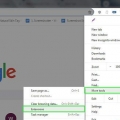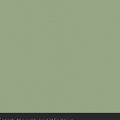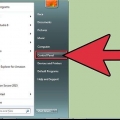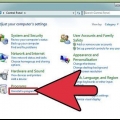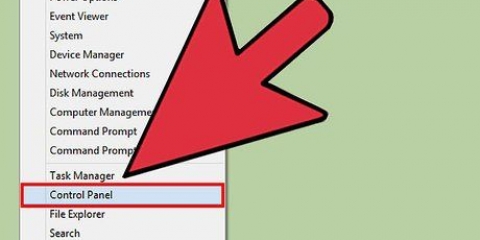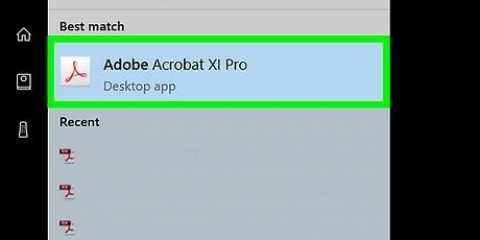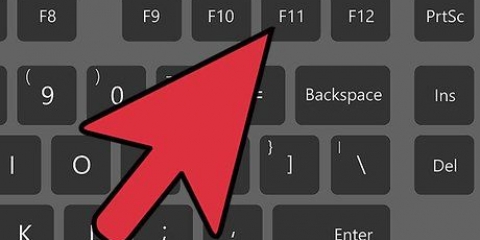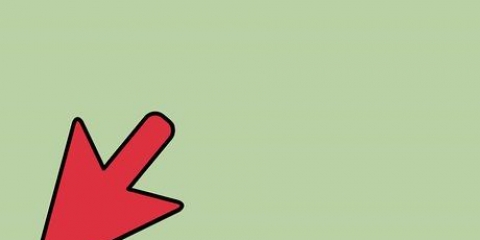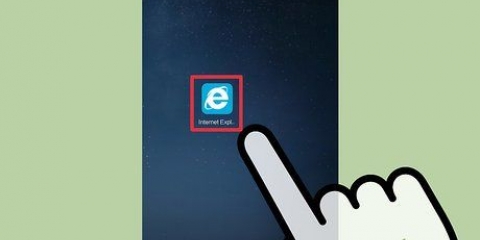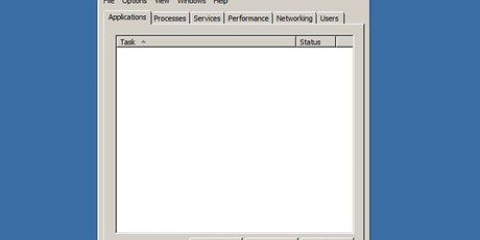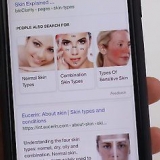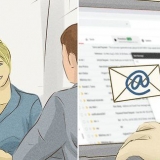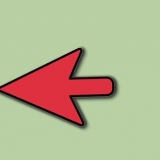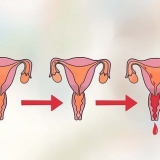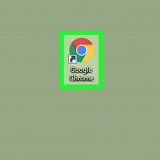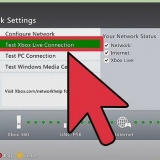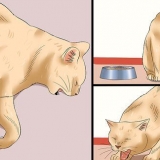Cliquez sur l`onglet "Avancée" et puis sur "Réinitialiser." Une fenêtre apparaîtra sur votre écran vous demandant de confirmer si vous voulez vraiment restaurer les paramètres par défaut d`Internet Explorer. cliquer sur "Réinitialiser." Redémarrer Internet Explorer.
Vous pouvez également ouvrir le Panneau de configuration en utilisant la fonction de recherche de Windows. il suffit de taper "panneau de commande" dans la zone de recherche et cliquez sur Panneau de configuration dans la liste des résultats de la recherche. Faites défiler la liste des programmes installés jusqu`à ce que vous voyiez la barre d`outils que vous souhaitez supprimer. Sélectionnez la barre d`outils et cliquez sur "supprimer." 



cliquer sur "Rallonges." Sélectionnez la barre d`outils que vous souhaitez supprimer, puis cliquez sur le bouton "supprimer." Redémarrez Mozilla Firefox pour que les modifications prennent effet. 
Sélectionnez la barre d`outils que vous souhaitez supprimer et cliquez sur "Désinstaller l`installation." Redémarrez Safari pour que les modifications prennent effet. 

/Bibliothèque/LaunchAgents/ /Bibliothèque/LaunchDaemons/ /Bibliothèque/StartupItems/ /Bibliothèque/Gestionnaires d`entrée/ HD/Bibliothèque/Plug-ins Internet/ HD/Bibliothèque/Méthodes de saisie/ HD/Bibliothèque/Gestionnaires d`entrée/ Ajouts HD/Bibliothèque/Scripts
Supprimer les barres d'outils
Teneur
De nombreux programmes installent des barres d`outils dans votre navigateur Internet, parfois sans même que vous le sachiez. Il peut être difficile de supprimer ces barres d`outils, surtout si vous en avez plusieurs installées sur votre ordinateur. Lisez ce guide pour savoir comment supprimer les barres d`outils d`Internet Explorer, Chrome, Firefox et Safari.
Pas
Méthode 1 sur 4: Internet Explorer

1. Désactiver la barre d`outils dans Internet Explorer. Cliquez sur l`icône d`engrenage dans le coin supérieur droit de la fenêtre. cliquer sur "Gérer les modules complémentaires" dans le menu qui s`affiche. Dans le menu "Types de plug-ins" sur la gauche vous choisissez ensuite "Barres d`outils et extensions." Dans la liste à droite du menu, recherchez la barre d`outils que vous souhaitez désactiver. Cliquez ensuite sur le bouton "Éteindre" dans le coin en bas à droite.

2. Supprimer la barre d`outils de votre ordinateur. Ouvrez le Panneau de configuration depuis le menu Démarrer ou en appuyant sur la touche Windows + X (uniquement sous Windows 8). Choisissez sous la rubrique "Programmes" pour "Désinstaller un programme." Sous Windows XP, cette option est appelée "Ajouter ou supprimer un programme."
Trouver la barre d`outils dans la liste des programmes. Cliquez sur la barre d`outils puis cliquez sur le bouton "supprimer."

3. Restaurer les paramètres par défaut d`Internet Explorer. Vous devez effectuer cette étape si vous ne pouvez pas supprimer la barre d`outils via le Panneau de configuration. Ouvrez Internet Explorer, cliquez sur l`icône d`engrenage et choisissez "Options Internet."
Méthode 2 sur 4: Google Chrome

1. Essayez de supprimer la barre d`outils du Panneau de configuration. Dans le Panneau de configuration de Windows, cliquez sur l`option "Programmes et fonctionnalités."

2. Dans Chrome, ouvrez le menu "Personnaliser et gérer Google Chrome". Si vous ne pouvez pas supprimer la barre d`outils à l`aide du Panneau de configuration, vous devrez la supprimer de Chrome lui-même. Vous pouvez accéder au menu Chrome en cliquant sur le bouton avec les trois barres horizontales dans le coin supérieur droit de la fenêtre du navigateur.
Choisir "Réglages" dans le menu qui s`affiche. Cliquez ensuite sur "Rallonges" dans le menu de gauche de la fenêtre "Réglages."

3. Supprimer la barre d`outils de Chrome. Faites défiler jusqu`à ce que vous voyiez la barre d`outils que vous souhaitez supprimer. Cliquez sur l`icône de la corbeille à droite du nom de la barre d`outils. Chrome vous demandera de confirmer si vous voulez vraiment supprimer la barre d`outils. cliquer sur "supprimer."
Vous ne devriez pas avoir à redémarrer Chrome après avoir supprimé la barre d`outils du menu "Rallonges" supprimé. Le résultat doit être immédiatement visible.
Méthode 3 sur 4: Mozilla Firefox

1. Supprimer la barre d`outils. Ouvrez le Panneau de configuration depuis le menu Démarrer ou en appuyant sur la touche Windows + X (uniquement sous Windows 8). Choisissez sous la rubrique "Programmes" pour "Désinstaller un programme." Sous Windows XP, cette option est appelée "Ajouter ou supprimer un programme."
- Trouver la barre d`outils dans la liste des programmes. Cliquez sur la barre d`outils puis cliquez sur le bouton "supprimer."

2. Supprimer la barre d`outils via le gestionnaire de modules complémentaires dans Firefox. Si vous n`avez pas pu supprimer la barre d`outils à l`aide du Panneau de configuration de Windows, vous pouvez supprimer la barre d`outils dans Firefox lui-même. Ouvrez Firefox et cliquez sur le bouton Firefox. Choisissez dans le menu pour "Modules complémentaires."
Méthode4 sur 4:Safari

1. Supprimer la barre d`outils à l`aide du gestionnaire d`extensions dans Safari. cliquer sur "Safari" puis choisissez "Préférences." Cliquez ensuite sur l`onglet "Rallonges."

2. Supprimer la barre d`outils de votre système. Ouvrez une fenêtre du Finder, puis ouvrez le dossier "Programmes." Faites défiler jusqu`à ce que vous trouviez le dossier des barres d`outils. Ouvrir ce dossier.
Sélectionnez la barre d`outils que vous souhaitez supprimer et cliquez sur "Désinstaller l`installation." La barre d`outils va maintenant être supprimée de votre ordinateur.

3. Supprimer les fichiers restants. Si vous avez désinstallé la barre d`outils mais qu`elle s`affiche toujours lorsque vous ouvrez Safari, recherchez sur votre ordinateur les fichiers laissés après la désinstallation. Vérifiez les emplacements suivants pour les fichiers associés. Supprimez tout fichier portant le même nom que la barre d`outils que vous essayez de supprimer :
Des astuces
- Vous pouvez désactiver temporairement les barres d`outils dans Internet Explorer et Mozilla Firefox. Si vous utilisez Internet Explorer, cliquez sur le menu Démarrer, déplacez la souris sur "Tous les programmes" tenez-vous debout puis choisissez "accessoires de bureau." cliquer sur "Outils système" puis choisissez "Internet Explorer (sans modules complémentaires)." Lancez votre navigateur et regardez le message en haut de la fenêtre vous indiquant que vous utilisez Internet Explorer avec tous les modules complémentaires désactivés. Si vous utilisez Mozilla Firefox, démarrez votre navigateur, allez dans le menu "Supplémentaire" puis choisissez "Modules complémentaires." Sélectionnez la barre d`outils que vous souhaitez supprimer et cliquez sur "supprimer."
Articles sur le sujet "Supprimer les barres d'outils"
Оцените, пожалуйста статью
Similaire
Populaire